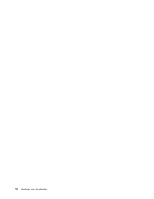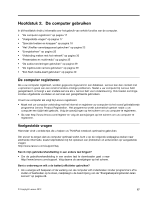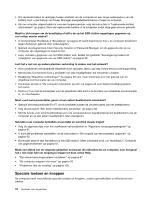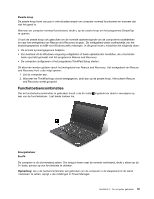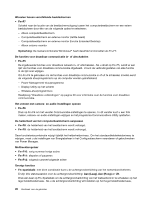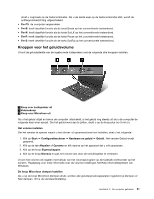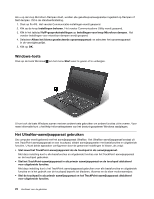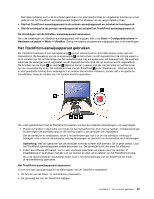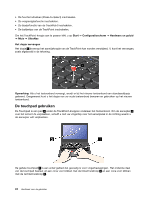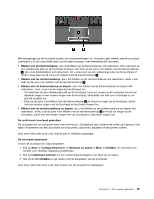Lenovo ThinkPad X1 Carbon (Dutch) User Guide - Page 36
van Power Manager., Power Management-stuurprogramma
 |
View all Lenovo ThinkPad X1 Carbon manuals
Add to My Manuals
Save this manual to your list of manuals |
Page 36 highlights
Wisselen tussen verschillende beeldschermen • Fn+F7 Schakel naar de locatie van de beeldschermuitgang tussen het computerbeeldscherm en een extern beeldscherm door één van de volgende opties te selecteren: - Alleen computerbeeldscherm - Computerbeeldscherm en externe monitor (zelfde beeld) - Computerbeeldscherm en externe monitor (functie Extended Desktop) - Alleen externe monitor Opmerking: De toetsencombinatie Windows+P heeft dezelfde functionaliteit als Fn+F7. De functies voor draadloze communicatie in- of uitschakelen • Fn+F5 De ingebouwde functies voor draadloos netwerk in- of uitschakelen. Als u drukt op Fn+F5, wordt er een lijst van functies voor draadloze communicatie afgebeeld. U kunt de verbindingsstatus van elke functie in de lijst snel wijzigen. Om Fn+F5 te gebruiken om de functies voor draadloze communicatie in of uit te schakelen moeten eerst de volgende stuurprogramma's op de computer worden geïnstalleerd: - Power Management-stuurprogramma - Display Utility op het scherm - Wireless-stuurprogramma's Raadpleeg "Draadloze verbindingen" op pagina 30 voor informatie over de functies voor draadloze communicatie. Het venster met camera- en audio-instellingen openen • Fn+F6 Druk op Fn+F6 om het venster Communicatie-instellingen te openen. In dit venster kunt u een foto maken, camera- en audio-instellingen wijzigen en het programma Communications Utility opstarten. De helderheid van het computerbeeldscherm aanpassen • Fn+F8: de helderheid van het beeldscherm wordt verlaagd. • Fn+F9: de helderheid van het beeldscherm wordt verhoogd. Deze functietoetscombinatie wijzigt tijdelijk het helderheidsniveau. Om het standaardhelderheidsniveau te wijzigen, moet u de instellingen van Energiebeheer in het Configuratiescherm veranderen of gebruikmaken van Power Manager. Multimediaregelaar • Fn+F10: vorig nummer/vorige scène • Fn+F11: afspelen of pauzeren • Fn+F12: volgend nummer/volgende scène Overige functies • Fn+spatiebalk: met deze combinatie kunt u de achtergrondverlichting van het toetsenbord beheren. Er zijn drie statuswaarden voor de achtergrondverlichting: Aan (Laag), Aan (Hoog) en Uit. Druk één keer op Fn+Spatiebalk om de achtergrondverlichting van het toetsenbord in te schakelen op het lage helderheidsniveau. Als u de achtergrondverlichting wilt instellen op het hoge helderheidsniveau, 20 Handboek voor de gebruiker